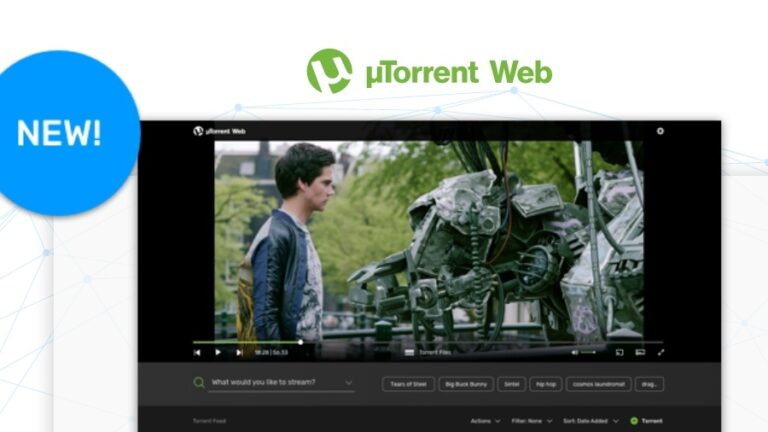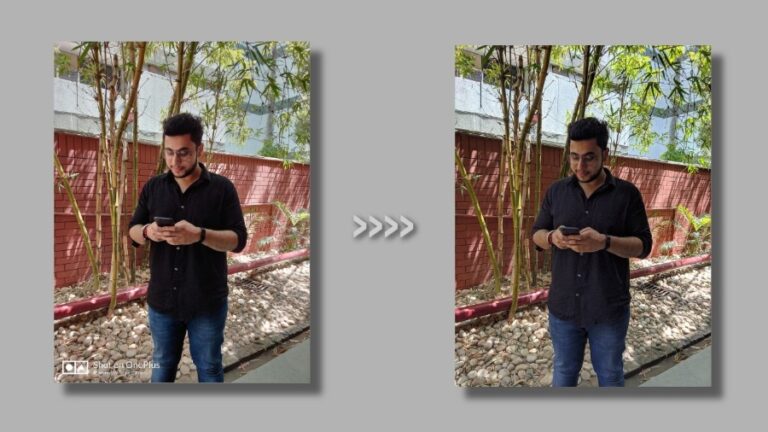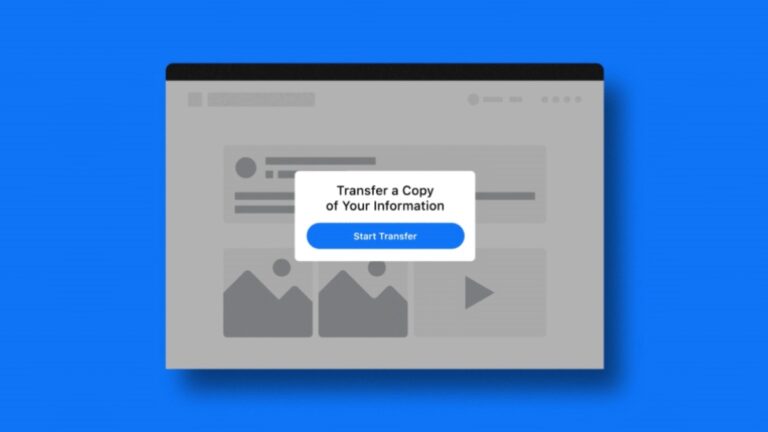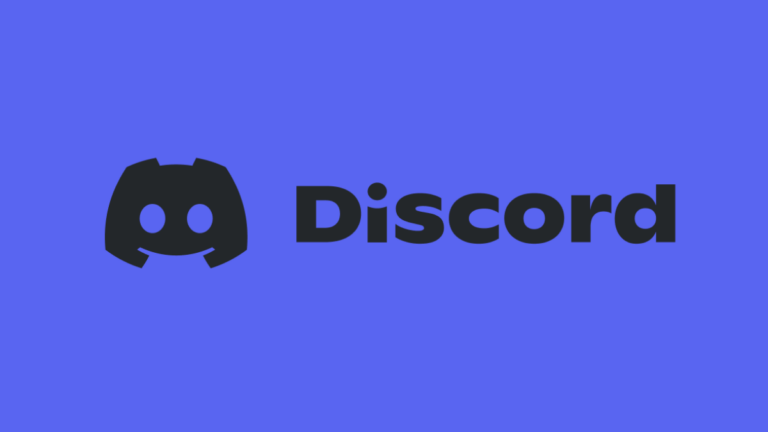Как запретить Windows 10 шпионить за вами
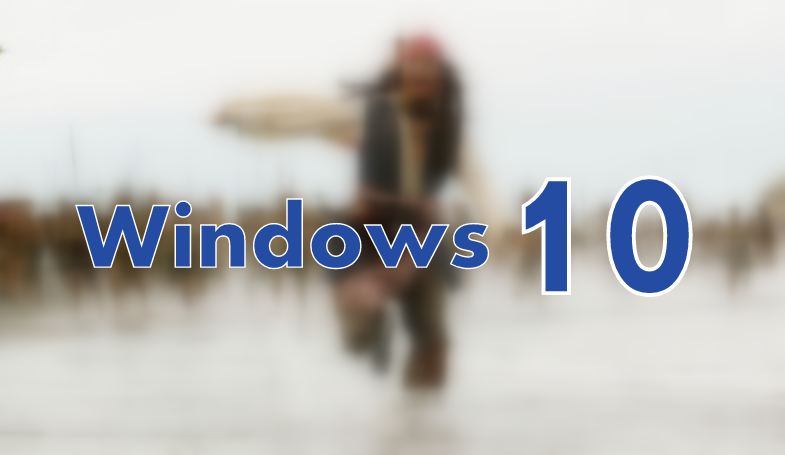
Короткие байты: Windows 10 выпущена для всех и содержит множество полезных функций. С другой стороны, его политика конфиденциальности подвергается критике. Но есть несколько простых способов и настроек, которые прекратят шпионаж Windows 10 и сделают вашу работу с Windows 10 более комфортной.
Windows 10 уже доступна, и люди устанавливают «лучшую Windows» на свои персональные компьютеры. Для тех, кто чувствовал себя обделенным из-за того, что не зарезервировал обновление или по какой-либо другой проблеме, Microsoft даже выпустила инструмент для простой установки Windows 10. По последним данным, Windows 10 сейчас устанавливается со скоростью 16 ПК в секунду, а передаваемые данные просто ошеломляют.
Помимо всех хороших функций Windows 10 и безболезненного процесса обновления, необходимо неодобрительно относиться к политике конфиденциальности Microsoft и шпионажу в Windows 10. Согласно постоянным исследованиям, проводимым экспертами по безопасности, Windows 10 быстро отслеживает ваше поведение и использует вашу личную информацию для улучшения целевой рекламы. Некоторые из вас не против поделиться своей электронной почтой, контактами и сообщениями с Microsoft, но многим из вас не понравится такое нарушение конфиденциальности.
В наших предыдущих статьях мы рассказывали вам, как отключить Wi-Fi Sense и избегать использования ваших данных для предоставления обновлений другим. Сегодня я расскажу вам, как настроить параметры Windows, чтобы скрыться от любопытных глаз Microsoft и шпионажа Windows 10.
Первый шаг: перейдите в «Настройки» и «Параметры конфиденциальности».
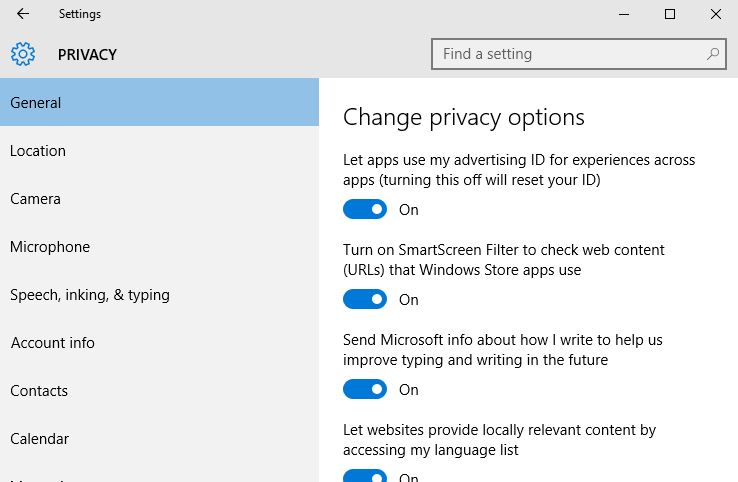
В настройках конфиденциальности Windows 10 вы получаете 13 различных экранов, которые вам нужно просканировать. Посмотрите на них и отключите как можно больше настроек. Большинство настроек можно найти в разделе Общий категория. Взгляните, измените некоторые настройки, и вы почувствуете себя более комфортно, используя Windows 10.
Второй шаг: Кортана
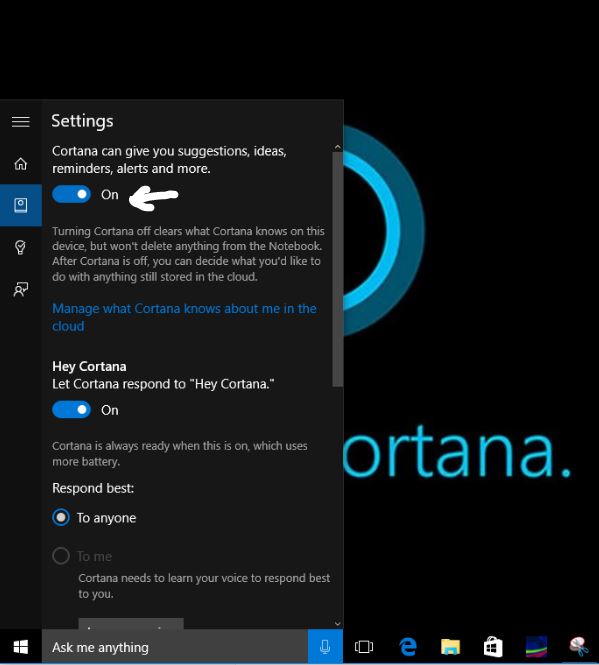
Кортана — одна из лучших функций Windows 10, но она не обращается с вашими данными осторожно и помогает в шпионаже в Windows 10. Кроме того, с помощью Кортаны небольшой процент мощности вашего процессора всегда выделяется на прослушивание вашей команды «Привет, Кортана». Вы можете просто выполнить поиск «Настройки Cortana» в поиске на рабочем столе и отключить Cortana, чтобы отказаться от ее предложений. Это ограничит ваш поиск на рабочем столе поиском по ПК, который будет давать результаты с вашего ПК с Windows 10 и настроек.
Третий Шаг: Используйте локальную учетную запись
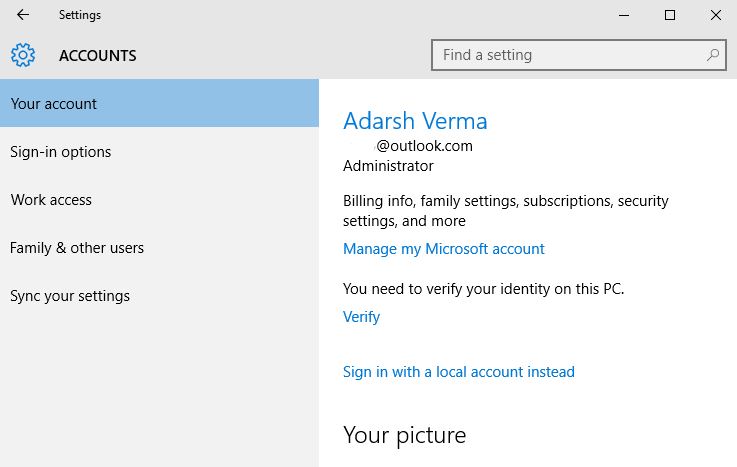
Некоторым из вас это покажется слишком большим, поскольку это ограничит вас от использования онлайн-сервисов, таких как OneDrive и Магазин Windows. Но, учитывая проблемы шпионажа в Windows 10 и данные, которые Microsoft извлекает для предоставления вам своих услуг, этот шаг оправдан. Просто введите «Управление моими учетными записями» в поиске на рабочем столе или подпишитесь Настройки – Аккаунтычтобы найти варианты.
Последний шаг: Откажитесь от рекламы
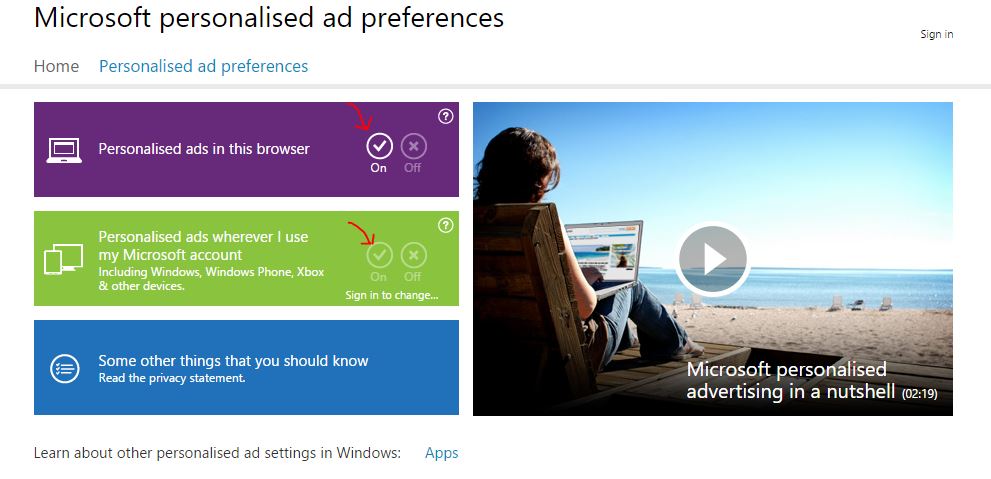
Благодаря шпионажу в Windows 10 Microsoft становится новым Google для кражи данных и использует его для показа вам рекламы. Чтобы забить последний гвоздь в гроб, вам нужно нажать на эта ссылка и посетите веб-сайт Microsoft. Это дает вам возможность отказаться от персонализированной рекламы, которую Microsoft собирается вам показывать.
Я надеюсь, что эта статья о том, как остановить шпионаж в Windows 10, оказалась для вас полезной, и теперь вы чувствуете себя более комфортно, используя свой компьютер с Windows 10.
Посетите нашу страницу руководства по Windows 10, чтобы узнать больше.
Чтобы получать больше новостей и интересных историй, подпишитесь на рассылку новостей fossBytes.